Lokasyonlar & Cihazlar
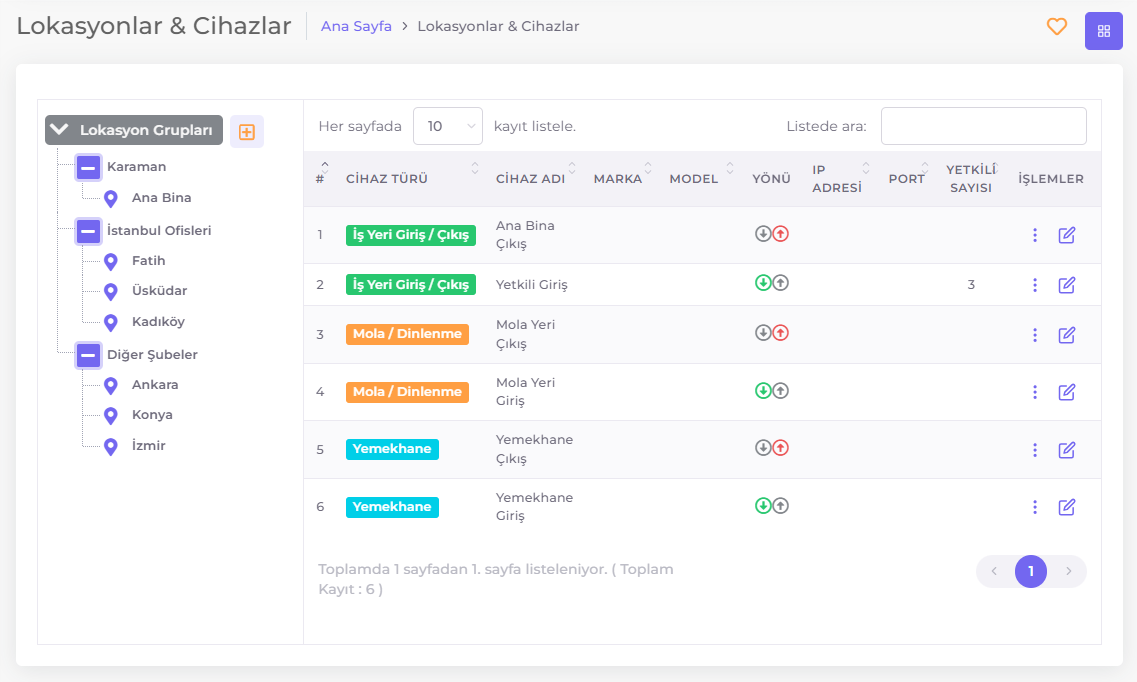
Bu bölümde, personellerin işe giriş-çıkış kayıtlarının oluşturulması ve işlenmesi için gereken ayarlamalar bulunmaktadır. "Lokasyon", "Lokasyon Grupları" ve "Cihazlar" kavramlarının ne anlama geldiği ve işlevlerinin neler olduğu tanımlanacaktır. Ayrıca, "Lokasyon Ekleme", "Lokasyon Grubu Ekleme" ve "Lokasyonlar için Cihaz Ekleme ve Yönetme" gibi işlemler detaylı ve adım adım uygulama örnekleriyle açıklanacaktır. Bu sayede, personel giriş-çıkış sürecinin işleyişi hakkında bilgi verilmiş olacaktır.
Lokasyon ve Cihaz Ayarlarına Şirket Özel Ayarları menüsünden Lokasyon ve Cihazlara tıklayarak ulaşabilirsiniz. Bu kısımda özet olarak şu işlemleri gerçekleştirebilirsiniz:
- Lokasyon Gruplarını Oluşturma - Yönetme
- Lokasyonları Oluşturma - Yönetme
- Lokasyonlar için Cihaz / Kare kod Ekleme - Yönetme
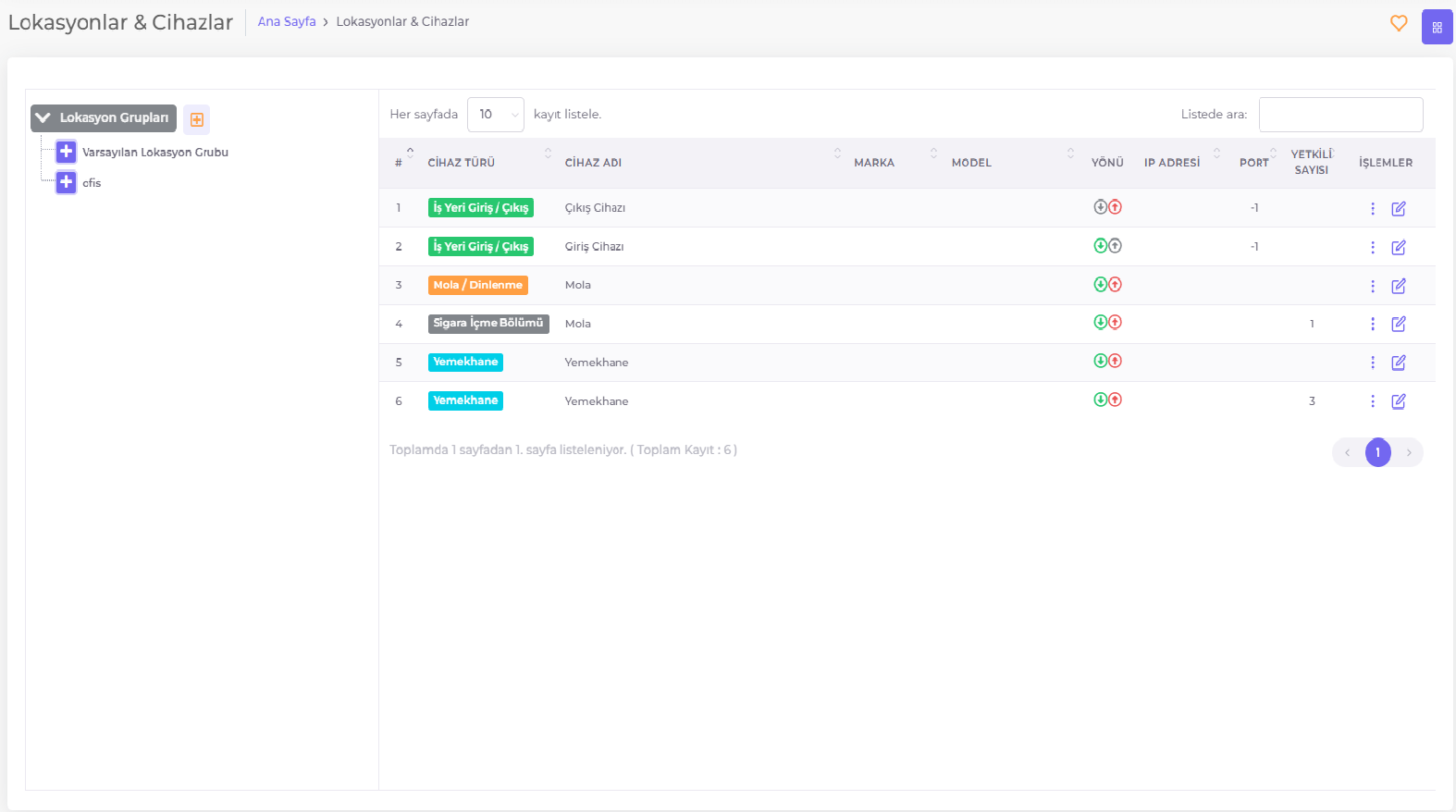
Lokasyonlar ve Cihazlar Tanımları
Lokasyon Grupları
Lokasyon grupları, bir organizasyonun farklı fiziksel yerlerini gruplamak için kullanılan bir yapıdır. Bu gruplar, benzer işlevlere veya fiziksel konumlara sahip olan lokasyonları bir araya getirerek yönetimi kolaylaştırır.
Örneğin, bir şirketin farklı şehirlerdeki ofislerini lokasyon gruplarına ayırabilir. Böylece, her bir lokasyon grubu, o bölgedeki personelin giriş-çıkışlarını takip etmek için kullanılabilir.
Lokasyon
Lokasyon, organizasyonun belirli bir fiziksel konumu veya işyerini temsil eder.
Örneğin, bir şirketin Ankara, İstanbul ve İzmir gibi farklı şehirlerdeki ofisleri, ayrı ayrı lokasyonlar olarak tanımlanabilir. Her bir lokasyon, o şehirde çalışan personelin giriş-çıkışlarını kaydetmek için kullanılır.
Benzer şekilde, aynı şehirde farklı bölgelerde bulunan şubeler veya departmanlar da ayrı lokasyonlar olarak tanımlanabilir. Örneğin, bir şehirde bulunan bir alışveriş merkezi içindeki farklı mağazalar veya ofis katları, ayrı lokasyonlar olarak belirlenebilir.
Ayrıca, aynı konumda fakat birbirinden farklı yerlerde giriş-çıkış geçiş yerleri olabilir. Örneğin, bir ofis binasının farklı katları veya farklı bölümleri, her biri ayrı bir lokasyon olarak tanımlanabilir ve bu lokasyonlar arasında geçiş kontrolü sağlanabilir.
Lokasyon Grupları & Lokasyon
Lokasyon grupları ve lokasyonlar arasındaki ilişki, bir organizasyonun karmaşık yapılarını yönetmek ve organize etmek için kullanılan bir yapıdır. Lokasyonlar, belirli fiziksel konumları veya işyerlerini temsil ederken, lokasyon grupları, bu lokasyonları gruplamak için kullanılır.
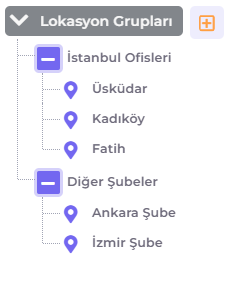
Örneğin, bir şirketin birden fazla şehirdeki ofisleri için lokasyonlar oluşturulabilir. Her bir ofis, ayrı bir lokasyon olarak tanımlanabilir. Şirketin Ankara, İstanbul ve İzmir'deki ofisleri, her biri ayrı bir lokasyon olarak belirlenebilir. Bu durumda şema böyle olacaktır:
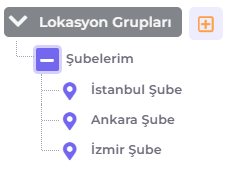
Ancak, şirketin aynı şehirdeki farklı bölgelerdeki ofisleri için ayrı ayrı lokasyonlar oluşturmak bazen yönetimsel karmaşıklığa neden olabilir. Bu durumda, benzer konumlara sahip ofisler bir lokasyon grubu altında toplanabilir. Örneğin, İstanbul'daki farklı semtlerde bulunan ofisler bir "İstanbul Ofisleri" lokasyon grubu altında toplanabilir. Bu grup, İstanbul'daki tüm ofisleri temsil eder ve bu ofisler arasında işlemleri yönetmek için kullanılabilir. Bu durumda şema böyle olacaktır:
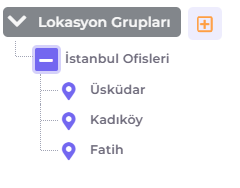
Bu şekilde, lokasyon grupları, benzer işlevlere veya fiziksel konumlara sahip lokasyonları bir araya getirerek, organizasyonel yapıyı daha yönetilebilir hale getirir. Bu da personel devam kontrolü gibi işlemleri kolaylaştırır ve yönetim üzerinde daha fazla kontrol sağlar.
Cihazlar
Cihazlar, personel devam kontrol sisteminin işleyişinde kullanılan teknolojilerdir. Bu cihazlar, personellerin giriş-çıkışlarını kaydetmek ve izlemek için kullanılır. Cihazlar genellikle kart okuyucular, sanal cihaz, santral tipi cihazlar veya Kare Kod gibi teknolojilerdir.
Cihaz Türü
Cihaz türü, personel devam kontrol sisteminde kullanılan cihazın belirli bir sınıflandırmasıdır. Bu sınıflandırmalar, personellerin belirli faaliyetlerini veya işlevlerini kaydetmek için kullanılan cihazları temsil eder. Örneğin, "İş Yeri Giriş-Çıkış" cihaz türü, personellerin işe giriş ve çıkışlarını kaydetmek için kullanılırken, "Yemekhane" veya "Mola-Dinlenme" cihaz türleri, personellerin yemek molası veya dinlenme sürelerini kaydetmek için kullanılabilir. Benzer şekilde, "Sigara İçme Bölümü" veya "Çalışma Yeri" gibi diğer cihaz türleri, personellerin belirli faaliyetlerini kaydetmek için özelleştirilmiş cihazlar olarak tanımlanabilir. Bu tür cihazlar, personel devam kontrol sisteminin işleyişini ve veri toplama süreçlerini yönetmek için kullanılır.
Cihaz Yönü
Cihaz yönü, personel devam kontrol sisteminde kullanılan cihazların geçiş yönlendirme özelliğini belirleyen bir özelliktir. Bu özellik, personellerin belirli bir alandan geçerken cihazın hangi yönde kullanılacağını tanımlar.
-
Giriş: "Giriş" cihaz yönü, personelin belirli bir alana giriş yaptığını belirtir. Bu tür cihazlar, personelin işe başlama veya belirli bir bölgeye giriş yapma zamanını kaydetmek için kullanılır.
-
Çıkış: "Çıkış" cihaz yönü, personelin belirli bir alandan çıkış yaptığını belirtir. Bu tür cihazlar, personelin işten çıkış veya belirli bir bölgeden çıkış zamanını kaydetmek için kullanılır.
-
Çift Yönlü: "Çift Yönlü" cihaz yönü, hem giriş hem de çıkış geçişlerini izleyebilen cihazlar için kullanılır. Bu tür cihazlar, personelin belirli bir alandan hem giriş hem de çıkış yapabileceği alanlarda kullanılır.
Yetkilendirme
Yetkilendirme, personel devam kontrol sisteminde kullanılan cihazların belirli personellere geçiş yetkisinin verilip verilmeyeceğini belirlemek için kullanılan bir süreçtir. Bu süreç, cihazların kullanımını ve erişimini düzenlerken güvenlik ve veri bütünlüğünü sağlar.
-
Kısıtlamasız Cihaz: "Kısıtlamasız Cihaz" yetkilendirme türü, belirli bir cihazın tüm personeller tarafından kullanılabileceğini belirtir. Bu tür yetkilendirme, belirli bir cihazın kullanımını sınırlamadan tüm personelin giriş-çıkışlarını kaydetmesine olanak tanır. Özellikle genel alanlarda veya toplu kullanım gerektiren bölgelerde tercih edilir.
-
Yetkilendirilebilir Cihaz: "Yetkilendirilebilir Cihaz" yetkilendirme türü, belirli bir cihazın sadece belirli personeller tarafından kullanılmasına izin verir. Bu tür yetkilendirme, belirli personellere belirli alanlara giriş yapma veya çıkış yapma yetkisi vererek erişimi kontrol altına alır. Özellikle sınırlı erişim gerektiren alanlarda veya özel bölgelerde tercih edilir ve güvenlik seviyesini artırır. Bu tür yetkilendirme genellikle personelin yetkilendirme kartı verileri gibi kimlik doğrulama yöntemleriyle entegre edilir.
Cihaz Tipi
Cihaz tipi, personel devam kontrol sisteminde kullanılan teknolojiyi ve işlevlerini belirten bir özelliktir. Bu özellik, personelin giriş-çıkışlarını kaydetmek için kullanılan farklı cihazları tanımlar ve bunların nasıl kullanıldığını belirler.
-
Kare Kod: Kare kod, personellerin giriş-çıkışlarını kaydetmek için kullanılır. Personel, giriş-çıkış yaparken ilgili lokasyonda bulunan kare kodu mobil uygulamada okutarak geçiş yapar. Giriş ve çıkış noktalarında kullanılır ve personelin kimlik doğrulamasını sağlar.
-
Sanal Cihaz: Sanal cihaz, personel devam kontrol sisteminde kullanılan yazılımsal bir çözümdür. Personelin Mobil cihaz ile bulunduğu konum içerisinden giriş / çıkış yapmasını sağlar.
-
Santral Tipi Cihaz: Parmak izi sistemleri ile giriş çıkış kaydı oluşturacak işletmeler için kullanılır.
Lokasyon Grubu Ekleme
- Şirkete Özel Ayarlar > Lokasyon ve Cihazlar menüsüne tıklayın.
- Sayfanın sol sütununda bulunan Lokasyon Grupları açılır-kapanır menüsüne tıklayın.
- Tıkladıktan sonra görünen simgesine tıklayın.
- Açılan pencereden Lokasyon Grubu ismini ve Tanımını yazın.
- Kaydet butonuna tıklayın.
Düzenleme - Silme
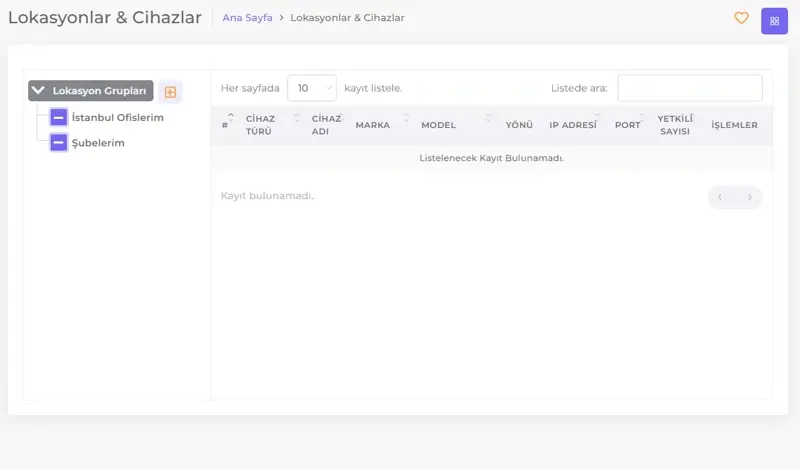
- Şirkete Özel Ayarlar > Lokasyon ve Cihazlar menüsüne tıklayın.
- Sayfanın sol sütununda bulunan Lokasyon Grupları açılır-kapanır menüsü altında daha önce eklenmiş lokasyon grupları görünecektir.
- Düzenlemek veya Silmek istediğiniz Lokasyon Grubu ismine tıklayın.
- Sil - Düzenle - Konum simgeleri görünür olacaktır.
- Lokasyon Grubunu düzenlemek istiyorsanız Düzenle simgesine tıklayarak istediğiniz değişikleri yapıp Kaydet butonuna tıklayın.
- Lokasyon Grubunu silmek istiyorsanız Sil simgesine tıklayarak açılan Onay Penceresinden Lokasyon Grubunu Sil butonuna tıklayın.
Yeni Lokasyon Ekleme
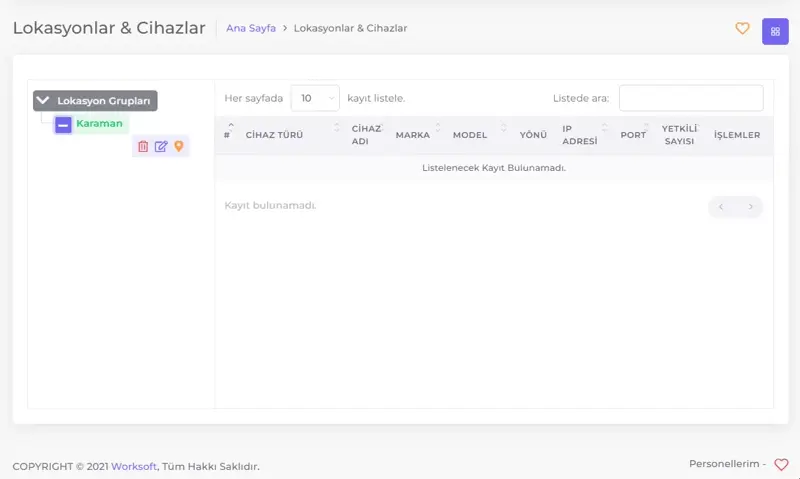
- Şirkete Özel Ayarlar > Lokasyon ve Cihazlar menüsüne tıklayın.
- Sayfanın sol sütununda bulunan Lokasyon Grupları açılır-kapanır menüsü altında Lokasyon Gruplarından Lokasyon eklemek istediğiniz Lokasyon Grubuna tıklayın.
- Tıkladıktan sonra görünen İşlem simgelerinden Konum simgesine tıklayın.
- Açılan pencereden Lokasyon adı ve Lokasyon Tanımını (Opsiyonel) yazın.
- Lokasyon Tolerans değerlerini belirleyin.
- Tanımlanan Şirket Tolerans Değerlerini kullanmak için Şirket Tolerans Değerlerini Kullan açık hale getirin.
- Bu Lokasyona özel tolerans değerleri belirlemek için Şirket Tolerans Değerlerini Kullan kapalı hale getirin ve aktif hale gelen kaydırma çubuğundan Lokasyon Tolerans Miktarını sağa-sola kaydırarak istediğiniz değere getirin.
- Enlem ve Boylam bilgilerini girin.
- Enlem, Boylam kutuları yanında bulunan Haritayı Aç butonuna tıklayın.
- Açılan haritadan kesin konumu işaretleyin.
- Kaydet butonuna tıklayın.
Düzenleme - Silme
Düzenleme:
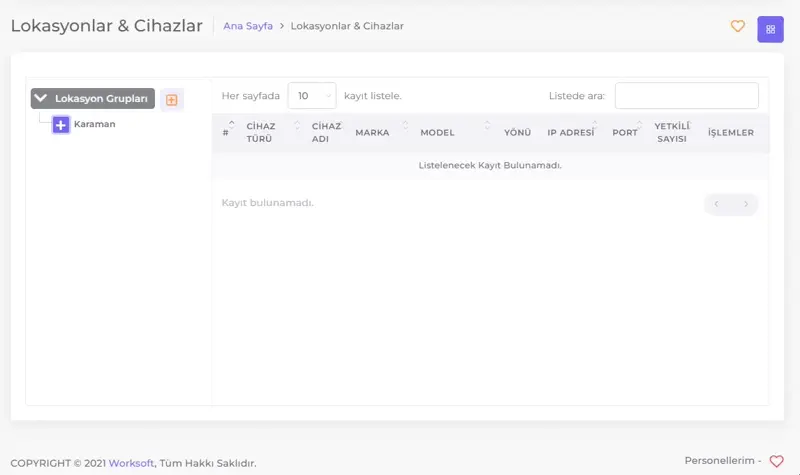
Silme:
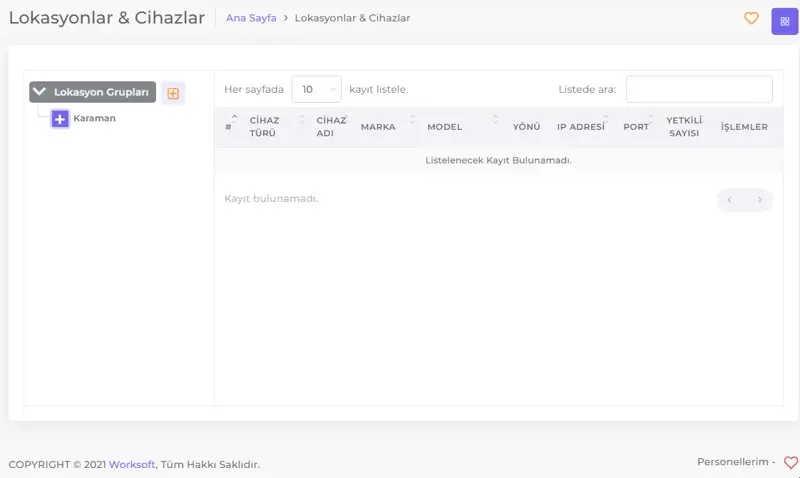
- Şirkete Özel Ayarlar > Lokasyon ve Cihazlar menüsüne tıklayın.
- Sayfanın sol sütununda bulunan Lokasyon Grupları açılır-kapanır menüsü altında Lokasyon Gruplarından düzenlemek veya silmek istediğiniz Lokasyonun ait olduğu Lokasyon Grubu isminin solundaki Genişlet simgesine tıklayın.
- Lokasyon Grubuna ait Lokasyonlar görünecektir. Düzenlemek veya Silmek istediğiniz Lokasyon ismi üzerine tıklayın.
- İşlem simgelerinden Düzenlemek için Düzenle simgesine tıklayıp istediğiniz değişikleri yaparak Kaydet butonuna tıklayın. Silmek için Sil simgesine tıklayarak açılan Onay Penceresinden Konum Sil butonuna tıklayın.
Cihaz Ekleme ve Yönetme
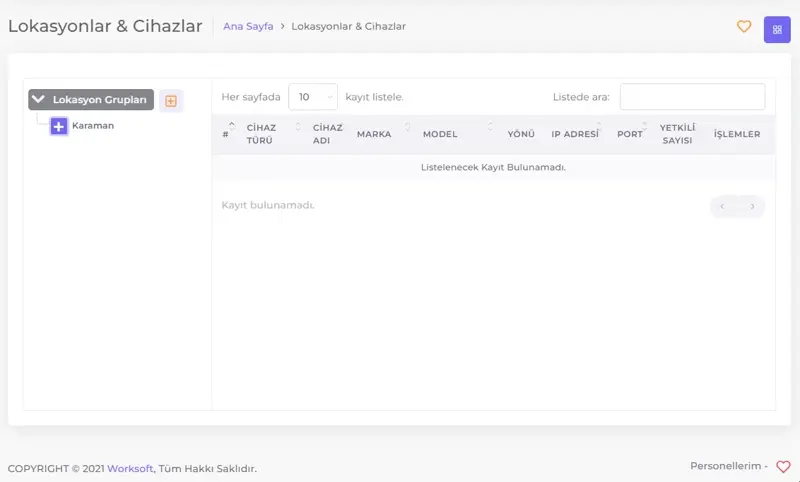
- Şirkete Özel Ayarlar > Lokasyon ve Cihazlar menüsüne tıklayın.
- Sayfanın sol sütununda bulunan Lokasyon Grupları açılır-kapanır menüsü altında Lokasyon Gruplarından Cihaz eklemek istediğiniz Lokasyonun ait olduğu Lokasyon Grubu isminin solundaki Genişlet simgesine tıklayın. Lokasyon(lar) görünecektir.
- Cihaz eklemek istediğiniz Lokasyon ismine tıklayın. İşlem simgeleri görünecektir.
- İşlem simgelerinden Kart simgesine tıklayın.
- Açılan pencereden formu doldurarak Kaydet butonuna tıklayın:
- Cihaz Adı: Cihaz adı alanına eklemek istediğiniz cihazın adını yazın.
- Cihaz Türü: Cihaz türünü seçin. Örneğin, "İş Yeri Giriş-Çıkış", "Yemekhane", "Mola-Dinlenme", "Sigara İçme Bölümü" veya "Çalışma Yeri".
- Cihaz Yönü: Cihazın giriş, çıkış veya çift yönlü olup olmadığını seçin.
- Yetkilendirme Türü: Cihazın yetkilendirme türünü belirleyin. "Kısıtlamasız Cihaz" veya "Yetkilendirilebilir Cihaz" seçeneklerinden birini seçin.
- Cihaz Tipi: Cihazın türünü seçin. "Kare Kod", "Sanal Cihaz" veya "Santral Tipi Cihaz" seçeneklerinden birini seçin.
- Tanım: Cihazın işlevi ve konumu hakkında açıklayıcı bir tanım yazın.
- Kaydet: Tüm bilgileri girdikten sonra "Kaydet" butonuna tıklayarak cihazı ekleyin.
Listeleme - Düzenleme - Silme
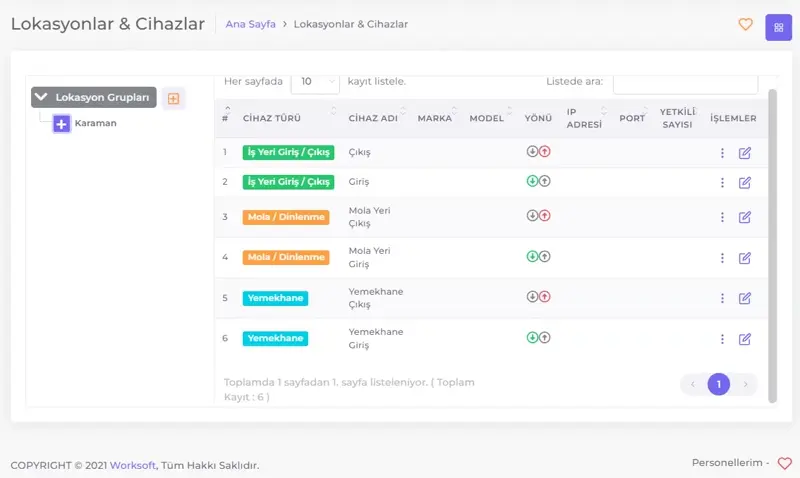
Bir lokasyona ait cihazları veya karekodları görüntülemek için:
- İlgili lokasyona gidin.
- Lokasyona tıklayın.
- Lokasyona ait tüm cihazlar ve karekodlar listelenecektir.
Bir cihazı / karekodu düzenlemek için:
- Düzenlemek istediğiniz cihaza ait satır sonundaki "Düzenle" simgesine tıklayın.
- İstediğiniz düzenlemeleri yapın.
- "Kaydet" butonuna tıklayın.
Bir cihazı / karekodu silmek için:
- Silmek istediğiniz cihaza ait satır sonundaki "İşlem menüsü" simgesine tıklayın.
- "Sil" seçeneğine tıklayın.
- Açılan onay penceresinde "Cihaz Sil" butonuna tıklayın.
Cihaz Yetkilendirme
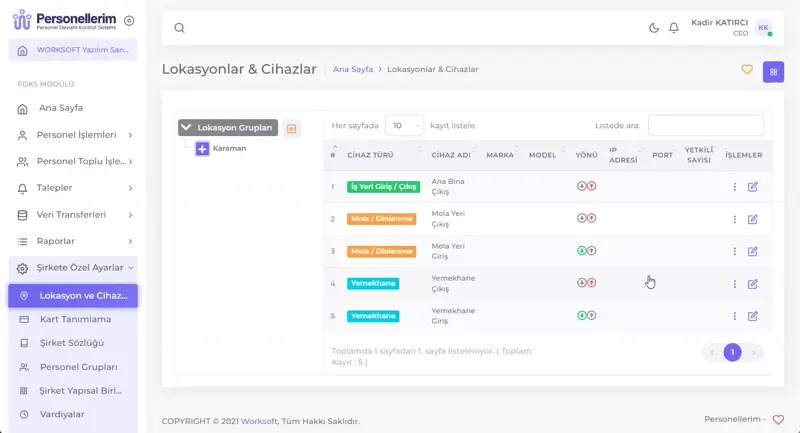
Bir cihaz için personel yetkilendirmesi yapmak için şu adımları izleyin.
- Cihazın kayıtlı olduğu lokasyona gidin.
- Listelenen cihazlardan ilgili cihazın satır sonundaki İşlem Menüsü simgesine tıklayın.
- Açılan İşlem menüsünden Yetkili Personel seçeneğine tıklayın.
- Yetkilendirmek istediğiniz personellerin bulunduğu grupları seçin.
- Filtreleme yapmak istiyorsanız:
- Açılan Filtre penceresinden ilgili grupları seçin.
- 'Filtrele' butonuna tıklayın.
- Filtreleme yapmak istemiyorsanız Filtreleme penceresini kapatın.
- Filtreleme yapmak istiyorsanız:
- Yetkilendirmek istediğiniz personellerin sol sütundaki onay kutucuklarını işaretleyin.
- Tamam butonuna tıklayın.
Kare Kodu Alma
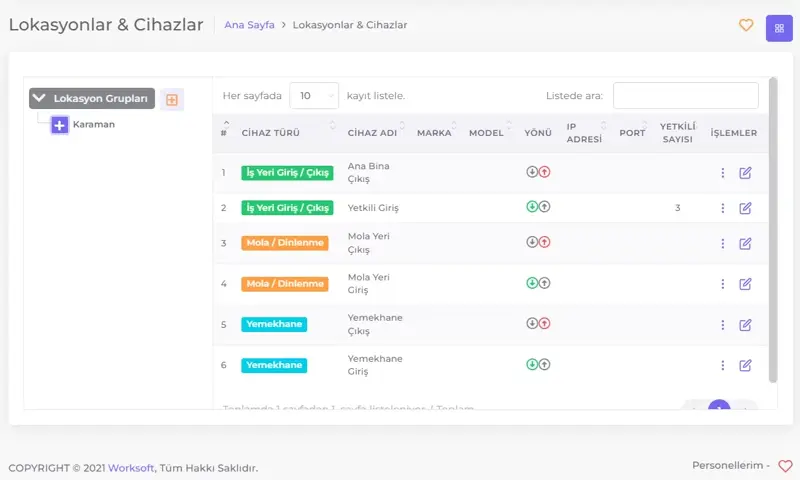
- Cihazın kayıtlı olduğu lokasyona gidin.
- Listelenen cihazlardan ilgili cihazın satır sonundaki İşlem Menüsü simgesine tıklayın.
- Açılan İşlem menüsünden Kare Kod Göster seçeneğine tıklayın.
- Yazdır butonuna tıklayın.